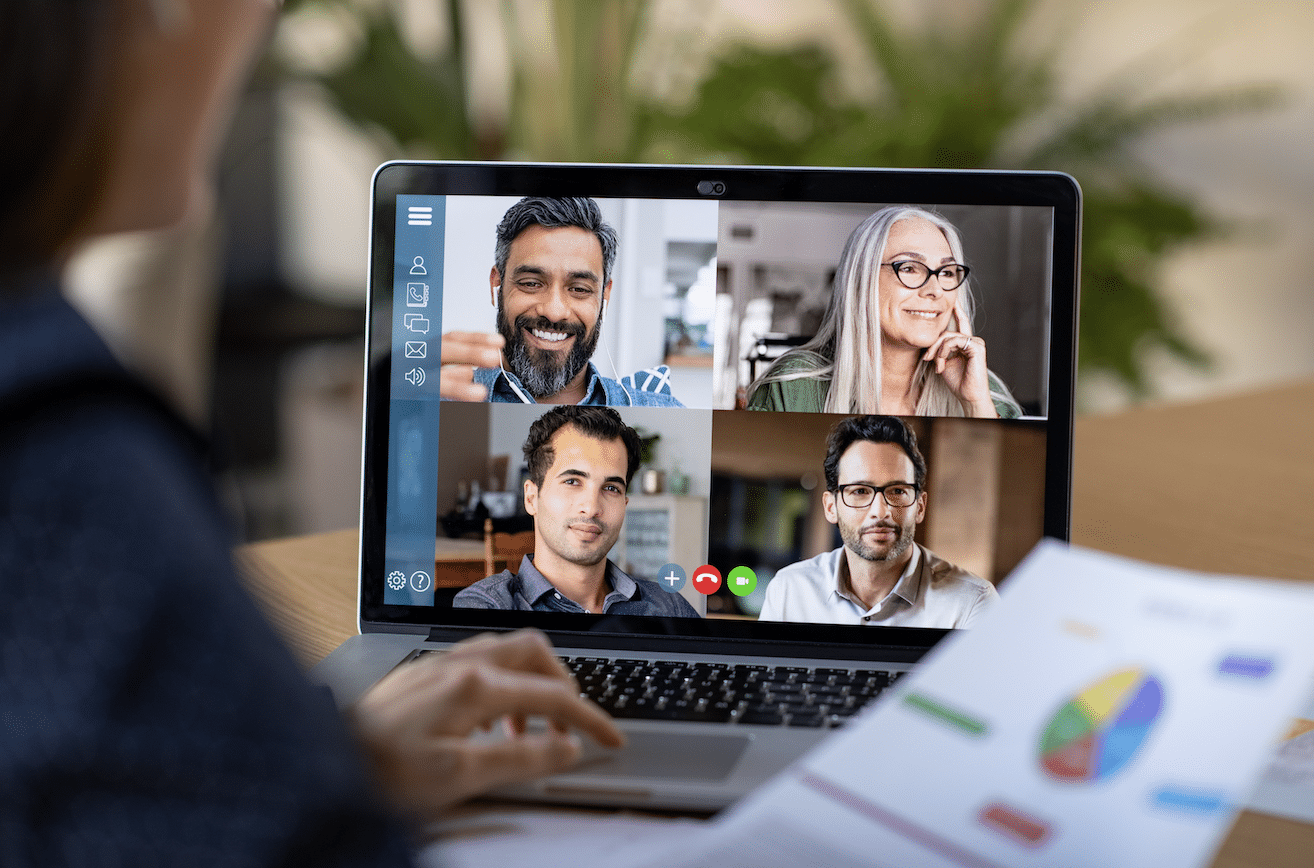Console de Recuperação do Windows XP


Introdução
O Windows XP é um sistema antigo e, às vezes, temperamental: alguns computadores funcionam sem problemas; outros têm falhas que impedem a inicialização. Nesses casos, o Console de Recuperação (Recovery Console) pode ser a ferramenta mais direta para diagnosticar e corrigir problemas de inicialização, drivers e arquivos do sistema.
O que é o Console de Recuperação?
O Console de Recuperação é uma interface de linha de comando projetada para administradores que precisam reparar instalações do Windows XP. Ele fornece comandos básicos para manipular discos, arquivos e serviços sem carregar a interface gráfica do Windows. É indicado apenas para usuários avançados.
Pré-requisitos
- CD do Windows XP compatível (recomenda-se Service Pack 3). A versão do CD deve ser igual ou superior à instalada.
- Acesso ao drive de CD/DVD do computador.
- Conta de administrador local e senha (quando solicitado pelo Console).
Importante: não invente mídia ou imagens de instalação não verificadas; prefira obter o CD de uma fonte confiável ou baixar a imagem oficial da Microsoft quando disponível.
Instalando o Console de Recuperação
Abaixo está um procedimento simples para instalar o Console no disco rígido, assumindo que o CD do Windows XP com SP3 está no drive D:.
- Insira o CD do Windows XP no CD-ROM.
- Abra o menu Iniciar e clique em Executar.
- No campo Abrir, digite o comando a seguir e pressione Enter:
d:\i386\winnt32.exe /cmdcons(onde d: é a letra do drive de CD-ROM — substitua conforme necessário)
- Confirme as janelas do instalador quando solicitado; clique em “Sim” para instalar o Console de Recuperação no menu de inicialização.
- Reinicie o computador. Na próxima inicialização, escolha “Microsoft Windows Recovery Console” no menu de inicialização.
Usando o Console de Recuperação
Ao iniciar o Console você verá uma tela preta com texto branco. Se já usou terminal/linha de comando, sentirá familiaridade.
- Digite
helppara listar os comandos disponíveis. - Para informações sobre um comando específico, digite
help(por exemplo,help fixmbr).
Principais comandos e quando usá-los
bootcfg— Reconstrói/recupera o arquivoboot.iniquando as entradas de inicialização estão corrompidas.chkdsk /r— Procura setores defeituosos e tenta recuperar informações legíveis. Use quando houver suspeita de falha física no disco.copy— Copia arquivos entre localizações (útil para extrair arquivos do CD de instalação).del— Exclui um arquivo específico.disable— Desliga um serviço ou driver do Windows que impede a inicialização.enable— Reativa um serviço ou driver previamente desativado.diskpart— Gerencia partições de disco. Uso arriscado: revise comandos antes de confirmar, porque pode apagar dados.expand— Expande (decomprime) arquivos do CD de instalação para o disco (útil para substituir arquivos do sistema).fixmbr— Repara o código de inicialização do disco (Master Boot Record). Frequentemente usado quando o sistema relata que o SO “não pode ser encontrado”.fixboot— Regrava o setor de inicialização da partição ativa.
Exemplo: reconstruir MBR e verificar disco
- Inicie no Console de Recuperação.
- Para reparar o MBR, digite:
fixmbr- Para verificar e recuperar setores, digite:
chkdsk /rQuando o Console falha — contraexemplos e limites
- Se o disco estiver fisicamente danificado além de reparo,
chkdsk /rpode não recuperar todos os dados. - O Console não substitui uma recuperação completa do sistema nem restaura configurações de usuário perdidas.
- Se arquivos essenciais do Windows foram removidos sem backup, talvez seja necessário reinstalar o sistema.
Abordagens alternativas
- Inicializar a partir de um CD/DVD ou pendrive de recuperação do fabricante.
- Usar um ambiente de pré-instalação (WinPE) moderno para acessar discos mais facilmente e usar ferramentas gráficas.
- Clonar o disco para outro dispositivo e trabalhar na cópia em vez do disco principal.
Checklist de segurança antes de operar
- Fazer backup do que for possível antes de executar
fixmbroudiskpart. - Anotar letras de unidades e caminhos exatos do sistema.
- Certificar-se de que a mídia de instalação corresponde à versão do Windows instalada.
Runbook rápido de recuperação (passos curtos)
- Inserir CD do Windows XP e instalar Console com
d:\i386\winnt32.exe /cmdcons. - Reiniciar e entrar no Console.
- Rodar
chkdsk /rpara checar disco. - Se o sistema não for encontrado, executar
fixmbrefixboot. - Se drivers/serviços bloquearem, usar
disablepara desativá-los temporariamente. - Repetir testes de inicialização e documentar mudanças.
Árvore de decisão básica (Mermaid)
flowchart TD
A[PC não inicializa] --> B{Apresenta menu de inicialização?}
B -- Sim --> C[Escolher Recovery Console]
B -- Não --> D[Tentar boot por CD/Pendrive]
C --> E{Disco reconhecido?}
E -- Sim --> F[Executar chkdsk /r]
E -- Não --> G[Testar conexão física e cabos]
F --> H{Erros de boot?}
H -- Sim --> I[Executar fixmbr e fixboot]
H -- Não --> J[Reiniciar e verificar]Cheat sheet rápido (comandos úteis)
dir— listar arquivoscd— mudar diretóriocopy X Y— copiar arquivodel X— apagar arquivochkdsk /r— verificar discofixmbr— reparar MBRfixboot— reparar setor de bootbootcfg /rebuild— reconstruir boot.ini
1-linha: glossário
- MBR: setor de arranque principal do disco; contém código de boot.
- boot.ini: arquivo de configuração de inicialização do Windows NT/XP.
- WinPE: ambiente de pré-instalação do Windows, usado para recuperação e manutenção.
Notas finais e boas práticas
- Instale o Console de Recuperação preventivamente: é mais fácil tê-lo pronto do que tentar instalar quando o sistema não inicializa.
- Documente todas as alterações e, se possível, crie imagens do disco antes de intervenções arriscadas.
Resumo
O Console de Recuperação do Windows XP é uma ferramenta de baixo nível poderosa para reparar MBR, arquivos de inicialização, serviços e discos. Use-o com cautela, siga uma checklist de segurança e considere alternativas como WinPE ou clonagem de disco quando for apropriado.
Crédito da imagem: Paul Boxley
Materiais semelhantes

Usar Android como microfone no Windows
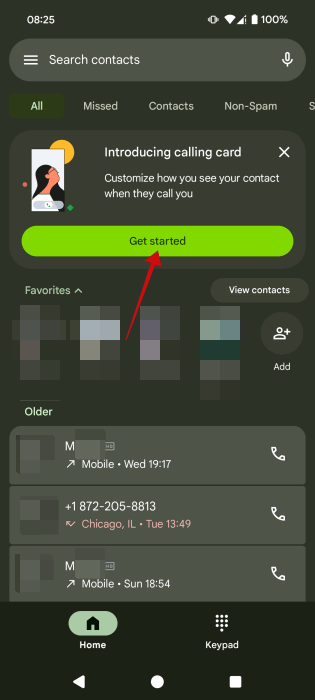
Calling Cards no Android: guia completo

Papéis de parede por tela no Android

Console de Recuperação do Windows XP — Guia prático

Conectar impressora HP ao Wi‑Fi — guia rápido